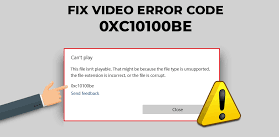Si vous avez affaire à une erreur de code d’erreur Windows 0xc10100be, vous n’êtes pas seul. De nombreux utilisateurs ont récemment signalé le problème où, lorsqu’ils essaient de regarder une vidéo, un message d’erreur “Ce fichier n’est pas lisible. Cela peut être dû au fait que le type de fichier n’est pas pris en charge, que l’extension de fichier est incorrecte ou que le fichier est corrompu. 0xc10100be” apparaît à l’écran.
Ici, nous avons fourni différents correctifs possibles que vous devriez en cas de problème et voir si ceux-ci vous aident à obtenir le correctif.
Correctifs possibles pour le code d’erreur Windows 0xc10100be
Correctif 1 : Rechercher un fichier corrompu
L’une des principales raisons pour lesquelles cette erreur se produit est due à un fichier corrompu. De nombreuses raisons sont possibles qui conduisent à cette corruption et qui incluent une infection par un logiciel malveillant ou l’outil AV supprime le fichier lui-même. Il est regrettable de dire qu’une fois le fichier corrompu, il vous sera difficile de le récupérer. Parfois, certains lecteurs vidéo corrigent le problème des fichiers corrompus.
Cependant, ils ne vous aideront pas avec le correctif lorsque vous avez affaire à trop de logiciels malveillants extrêmes. Si vous l’avez téléchargé depuis un site Web ou quelque part, vous pouvez y revenir et le télécharger à nouveau. Ouvrez le fichier à côté de celui-ci et voyez si cela fonctionne pour vous. Si le problème persiste, passez à notre solution suivante fournie ci-dessous.
Correctif 2 : Modifier le format de fichier
Si le format de fichier est incorrect ou s’il est corrompu, cela peut entraîner le problème auquel vous êtes confronté. Vous avez peut-être modifié le format de fichier lors de la modification du nom du fichier vidéo. Dans cette situation, vous devrez modifier le format du fichier à son état d’origine en le renommant par défaut. Dans un autre cas, le lecteur vidéo peut ne pas prendre en charge le fichier. Vous devez le remplacer par celui pris en charge par le lecteur vidéo :
- Faites un clic droit sur le fichier et cliquez sur Renommer,
- Maintenant, supprimez le mp4 et tapez à la place le format dans lequel vous souhaitez le modifier.
Correctif 3 : Utiliser un autre lecteur vidéo
Utilisez un lecteur vidéo différent pour vous assurer que le problème ne vient pas de votre format vidéo. Vous pouvez utiliser Movies & TV et Windows Media Player comme Windows intégré ou tout logiciel tiers. Il existe des centaines de lecteurs vidéo tiers disponibles. Nous vous conseillons d’essayer VLC Media Player, le lecteur vidéo le plus utilisé et le plus fiable.
Correctif 4 : Lire la vidéo sur d’autres appareils
Pour vous assurer que le fichier vidéo n’est pas le coupable, vous devez lire le fichier vidéo sur un autre appareil tel qu’un téléphone portable, une tablette, un ordinateur portable, une Smart TV ou un autre PC. Vous pouvez envoyer le fichier à cet appareil ou simplement le télécharger à partir de l’endroit où vous l’avez téléchargé sur votre PC. Si le fichier vidéo fonctionne sur cet appareil, le problème vient probablement de votre PC.
Correctif 5 : Réinstallez le lecteur vidéo
Il est plus évident que cela semble ne pas fonctionner. Cependant, vous devriez essayer une fois. La réinstallation du logiciel peut vous aider à obtenir le correctif pour le code d’erreur Windows 0xc10100be en raison du fait qu’il aide à réinitialiser les paramètres qui pourraient avoir changé sans le savoir. Vous avez peut-être un logiciel obsolète. Le réinstaller vous aidera à télécharger sa dernière version avec les paramètres par défaut.
Correctif 6 : Désactiver l’antivirus
L’antivirus peut provoquer des interférences en pensant que le fichier est un logiciel malveillant et en le supprimant. Pour cette raison, la vidéo ne peut pas être lue. Parfois, l’outil AV ne laisse même pas le fichier téléchargé correctement. La désactivation de l’outil AV avant de télécharger le fichier vidéo est la solution requise dans ce cas. Si cela ne vous aide pas, vous devriez envisager d’utiliser un autre outil AV.
Correctif 7 : exécutez l’utilitaire de résolution des problèmes de Windows
Si rien ne fonctionne, vous devez utiliser un outil de dépannage qui vous dira ce qui ne va pas avec le lecteur vidéo. S’il y a des services désactivés ou des fichiers manquants, le dépanneur le détectera et le réparera pour vous. Voici les étapes requises pour exécuter l’utilitaire de résolution des problèmes de Windows et obtenir le correctif pour l’erreur de code d’erreur Windows 0xc10100be :
- Ouvrez Paramètres et cliquez sur Mise à jour et sécurité,
- Cliquez sur les dépanneurs et allez dans les “Dépanneurs avancés”,
- Faites défiler vers le bas pour trouver la lecture vidéo et cliquez sur Exécuter le dépanneur.
Correctif 8 : réparer la vidéo à l’aide de VLC Media Player
Si la méthode précédente ne fonctionne pas, cela signifie que le fichier est corrompu. Heureusement, VLC vous permet de réparer le fichier avant même de le lire. Si le fichier est le principal coupable du code d’erreur Windows 0xc10100be, cette méthode vous aidera à obtenir le correctif requis. Voici ce que vous devez suivre pour réparer la vidéo à l’aide de VLC Media Player :
- Ouvrez le lecteur multimédia VLC,
- Ensuite, cliquez sur les outils > Préférences,
- Maintenant, cliquez sur Entrée/Codes,
- Sous Fichier endommagé ou incomplet, changez-le en Toujours réparer, puis cliquez sur Enregistrer,
- Essayez de regarder à nouveau la vidéo et voyez si le problème persiste.
Correctif 9 : Réinitialiser les films et la télévision
Si vous utilisez le logiciel Movies & TV, cette méthode est faite pour vous. La réinitialisation du logiciel vous aidera à obtenir le correctif requis dans ce cas. Gardez à l’esprit que le processus entraîne la suppression des données stockées. Pour réinitialiser l’application, ouvrez Paramètres> Applications, recherchez ou trouvez l’application Films et TV, cliquez sur Options avancées, puis cliquez sur le bouton Réinitialiser.
Correctif 10 : Télécharger l’extension vidéo HEVC
Votre PC n’a peut-être pas installé l’extension vidéo HEVC nécessaire. Il s’agit d’un utilitaire de Microsoft qui permet à votre appareil de reconnaître et de réinitialiser les formats vidéo HEVC (High-Efficiency Video Coding). Après avoir installé cette extension sur votre PC, vous pourriez avoir résolu le problème.
Conclusion
C’est tout! Nous avons fourni tous les correctifs possibles pour le code d’erreur Windows 0xc10100be. J’espère que oui, ces méthodes vous aideront vraiment à obtenir le correctif requis. Si le problème persiste, utilisez PC Repair Tool, un outil automatique pour rechercher les problèmes liés au PC et les éliminer. Cela fonctionnera si le problème est lié à la corruption des fichiers système ou à d’autres problèmes liés au système.